Cum se creează o listă de zile lucrătoare / zile lucrătoare în Excel?
Acest tutorial vorbește despre cum să creați o listă a zilelor săptămânii între un interval de date în Excel, dacă sunteți interesat de acest lucru, mergeți jos pentru a citi detaliile.
Listează zilele săptămânii cu Opțiuni de completare automată
Listează zilele săptămânii cu un instrument la îndemână - Kutools pentru Excel
 Listează zilele săptămânii cu Opțiuni de completare automată
Listează zilele săptămânii cu Opțiuni de completare automată
În Excel, puteți lista zilele săptămânii cu mânerul de completare automată și alegeți Completați zilele săptămânii opțiune.
1. Tastați data de începere de care aveți nevoie într-o celulă necompletată. Vedeți captura de ecran:

2. Apoi trageți colțul din dreapta al celulei de date în jos pentru a completa automat datele. Vedeți captura de ecran:
Sfat: Trebuie să știți câte zile de săptămână (celule) aveți nevoie. Aici trebuie să listez probabil 22 de săptămâni.

3. Apoi puteți face clic pe Opțiuni de completare automată pentru a afișa meniul contextual și verificați Completați zilele săptămânii opțiune. Vedeți captura de ecran:

Acum puteți vedea că toate cele 22 de zile săptămânale încep de la 7 sunt listate.

Dar această metodă nu este convenabilă pentru a enumera rapid zilele lucrătoare între două date, pentru a economisi mult timp de lucru, puteți consulta metoda următoare.
 Listează zilele săptămânii cu un instrument la îndemână - Kutools pentru Excel
Listează zilele săptămânii cu un instrument la îndemână - Kutools pentru Excel
Dacă aveţi Kutools pentru Excel instalat, puteți utiliza fișierul Introduceți date aleatorii pentru a insera toate zilele săptămânii sau weekendurile între un interval de date și apoi sortați data după cum doriți.
| Kutools pentru Excel, cu mai mult de 300 funcții la îndemână, vă face munca mai ușoară. |
După instalare gratuită Kutools pentru Excel, faceți următoarele:
1. Selectați un interval de celule (mai bine selectați mult mai multe celule decât datele pe care trebuie să le enumerați). Vedeți captura de ecran:

2. clic Kutools > Insera > Introduceți date aleatorii. Vedeți captura de ecran:
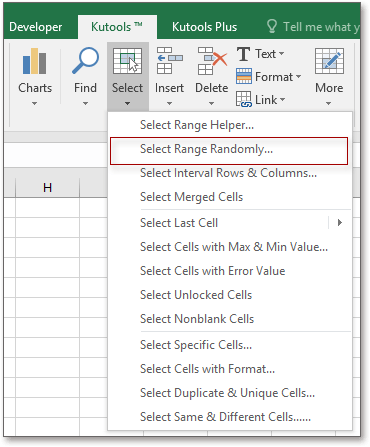
3. În Introduceți date aleatorii dialog, faceți clic pe Data , apoi tastați data de începere în De la , tastați data de încheiere în La caseta și bifați Zi de lucru opțiune și Valori unice opțiune. Vedeți captura de ecran:
4. clic Ok or Aplică, acum au fost inserate toate zilele săptămânii din iulie. Vedeți captura de ecran:
Sfat: Dacă celulele pe care le-ați selectat sunt mai mari decât datele inserate, vor rămâne câteva celule goale.

5. Mergi la Date > Sortează de la cel mai vechi la cel mai nou pentru a sorta datele de la vechi la nou. Vedeți captura de ecran:

Acum, săptămânile sunt listate de la cele mai vechi la cele mai noi.

cu Introduceți date aleatorii, puteți insera rapid numere întregi aleatorii, ora aleatorie, data aleatorie, valori unice aleatorii, șir aleator și listă personalizată aleatorie. Faceți clic aici pentru a afla mai multe despre acest utilitar.
Cele mai bune instrumente de productivitate de birou
Îmbunătățiți-vă abilitățile Excel cu Kutools pentru Excel și experimentați eficiența ca niciodată. Kutools pentru Excel oferă peste 300 de funcții avansate pentru a crește productivitatea și a economisi timp. Faceți clic aici pentru a obține funcția de care aveți cea mai mare nevoie...

Fila Office aduce interfața cu file în Office și vă face munca mult mai ușoară
- Activați editarea și citirea cu file în Word, Excel, PowerPoint, Publisher, Access, Visio și Project.
- Deschideți și creați mai multe documente în filele noi ale aceleiași ferestre, mai degrabă decât în ferestrele noi.
- Vă crește productivitatea cu 50% și reduce sute de clicuri de mouse pentru dvs. în fiecare zi!
